| 1. |
タブの「Acrobat」をクリックして開いた画面で「PDFを作成」を選んでクリックする。
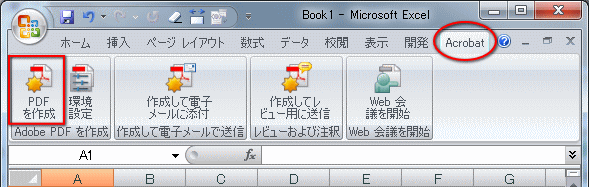
次の方法でも同じ作業になる。
「Acrobat」のタブが消えてしまっていた場合は、こちらでする。
 ⇒ 名前をつけて保存 ⇒ Adobe PDF ⇒ 名前をつけて保存 ⇒ Adobe PDF
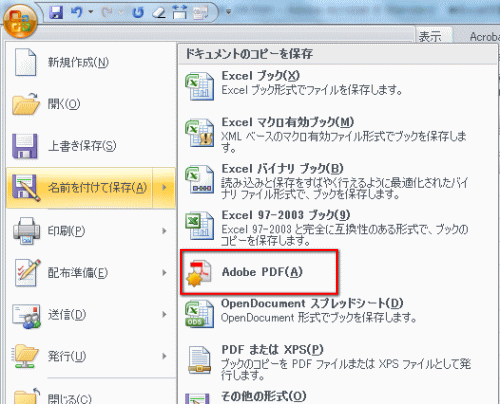
|
|
|
| 2. |
Acrobat PDFMakerが開くので、変換するシートを選んで追加する。あるいは、「すべてを追加」でも良い。

「PDFのシート」の枠内に変換したいシートが全て入ったか、順番も正しいかを確認する。
問題がなければ「PDFに変換」のボタンを押す。 |
|
|
| 3. |
ボタンをクリックすると、ポップアップウインドウがでる。
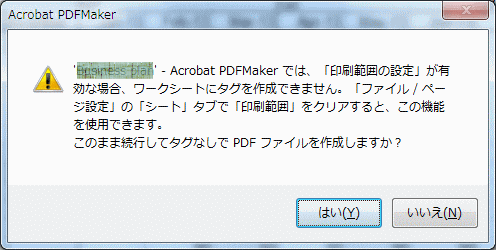
タグなど入れたつもりもないし、ここで「いいえ」をクリックすれば変換作業は中止されるだけである。つまりは選びようがないので、「はい」をクリックする。
すると、いよいよ変換OK。作られるPDFの名前や保存場所などを確認してくるので、「保存」をクリックすれば作業終了である。
|
|
|
蛇
足: |
保存画面の下には「Adobe PDF 変換オプション」というものがある。

アイコンの部分をクリックしてみると、選択肢があることが分かる。
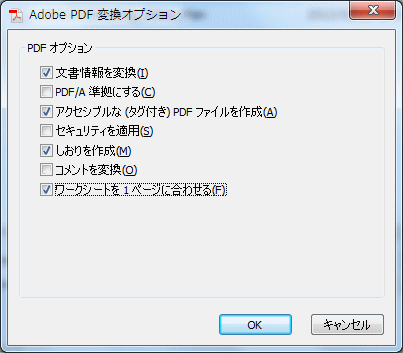
ここに「ワークシートを1ページに合わせる」というのがある。Excelファイルでページレイアウトはしなくても良かったのかと思って実験してみたが、レイアウトをしていなければシートを1ページにしてくれるほど親切なことはしてくれなかった!
さらに、次のようなメッセージが出て拒否されることもある。
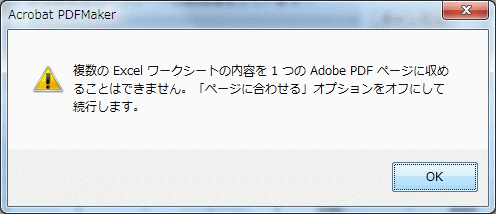
「しおりを作成」は設定でしているのだが、これを選んでいるおかげで、作成されたPDFにはシート名の見出しがつく。 |